
リマインドためのポップアップを表示させる(しかもお手軽に)
プログラミングに精通していなくても、Windowsのちょっとした機能をうまく活用して、リマインドをポップアップさせる方法を残しておきます。
背景や前提(飛ばしてOK)
会社のいろいろなツールを利用していても、ちょうどいい具合にリマインドしてくれる機能がなかなかないということがあり、きっと同じことを思う人はいるだろうなと思ったのが出発地点です。
ただ、プログラミングをしたり、初期設定が大変だと結局やれないので、簡単にできる内容で考えてみました(簡単な内容で考えたけど、簡単なプログラミングはある)。
なお、私は文系出身の事務屋さんなので、プログラマーではありません。ただの趣味です。
使用する機能(飛ばしてOK)
1.Windows10標準搭載の「タスクスケジューラ」
2.VBScriptのメッセージボックス
設定手順0(お急ぎの方、ここから本題です)
今回の例題は、「毎週火曜日に週報を送る必要があるけど、これを忘れがちなので、リマインドをセットしておきたい」ということにします。
設定手順1:メッセージを作成する
まず表示させるメッセージを作成します。プログラミングとかよくわからない人もこれを乗り越えれば万々歳。
メモ帳でよいので、次のように打ちます。コピペして張り付ければOKです。
MsgBox _
"週報を送る", _
_
vbSystemModal+ _
vbExclamation, _
"要確認!"最低限これで十分です。2行目の「週報を送る」という文字をお好きにアレンジください。もちろん「要確認!」というところを変えればタイトルも変更できます。(最低限ではないものは一番下に記載)
これを名前を付けて保存します。
今書いたのは「VBScript」というものなので、拡張子は「.vbs」にします。
普通に名前を付けて保存をすると、「.txt」になってしまうので、保存するファイルの種類を「すべてのファイル(*.*)」にして、「Message.vbs」とつけましょう。
ただ、これだけではないので少しお待ちを。

もし、名前を付けて保存をするときに、下の「文字コード」のところが「UTF-8」などになっているとうまく動いてくれません。Shift-JISの文字コードである必要があるのですが、都合上「Shift-JIS」は選択にないので「ANSI」を選択してください。同じです。

保存した「Message.vbs」のファイルをクリックすると、表示させたいメッセージボックスが表示されます。

次に実施するのは、このメッセージボックスプログラムを指定の時間に表示させることです。
設定手順2:タスクスケジューラで繰り返しの設定をする
次に、Windows10標準搭載のタスクスケジューラを立ち上げます。
左下のWindowsマークから「タスクスケジューラ」と検索します。(Windows管理ツール>タスクスケジューラ、と探してもOK)

こんな画面が表示されます。初めて見る人にとっては、すでに登録されているタスクが物々しく、いじっていいのか不安になるかもしれませんが、既存のタスクはいじらないので気にしないでください。
右の「基本タスクの作成」をクリックして、新しいタスクを作成します。

基本タスクの作成はウィザードに沿って対話式に進められるので簡単です。(一つ下の「タスクの作成」は自分で設定していくので慣れたらどうぞ)
まずは名前を付けます。わかるようにしておけばなんでもOK!

次に開始パターンを設定します。今回は、毎週を選択します。
ここを見て、「あれ、こんなこともできそうだ」と思った方は、仕事ハックのセンスあり。
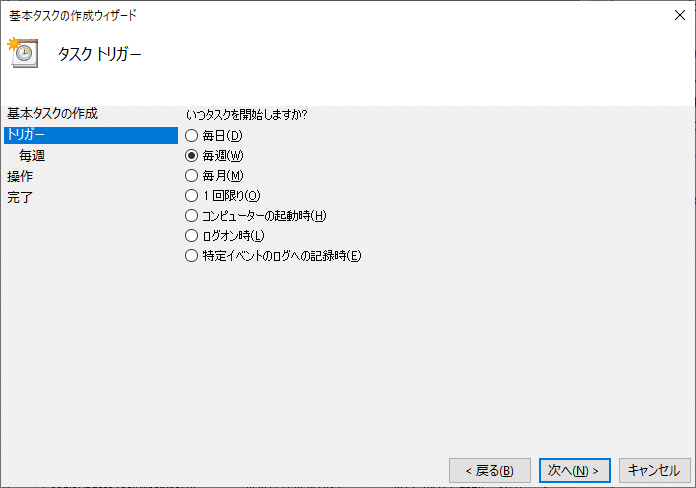
最初の開始日時と、繰り返し頻度を設定します。今回は毎週火曜日に設定します。
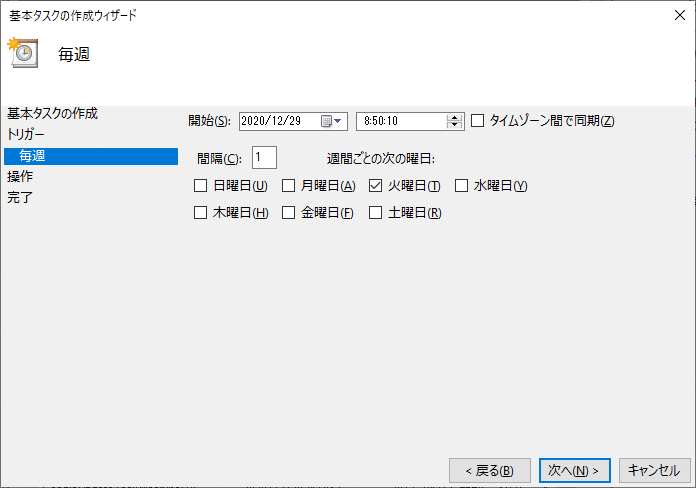
何をするかを設定します。「プログラムの開始」を選びます。

先ほど作成した「Message.vbs」を選択します。

以上です。

これで設定は完了です。時間になれば、Message.vbsが起動します。

おまけ:アイキャッチ画像に使ったメッセージボックスの中身
本文では、最も簡単な1行だけのメッセージですが、アイキャッチ画像に使ったような改行や時刻表示もやってみたいという場合は下記をご参照ください。
MsgBox _
"現在時刻:" & Time & Vbcr & _
Vbcr & _
"週報を送る" & Vbcr & _
"(実績・翌週の見込)", _
_
vbSystemModal +_
vbExclamation, _
"要確認!"文字列やコマンドは「&」で繋げられます。
"あいう" & "えお" → 「あいうえお」
「Time」は現在時刻を表示するためのもの
「Vbcr」は改行コードです。
"現在時刻:" & Time & Vbcr → 「現在時刻:10:03:36 ↲」
最後のアンダーバーは、メモ帳上で「ホントは1行だけど次の行に続くよ」の意味です。なので、次のように書いても同じです。
MsgBox "現在時刻:" & Time & Vbcr & Vbcr & "週報を送る" & Vbcr & "(実績・翌週の見込)", vbSystemModal + vbExclamation, "要確認!"この、2つ目の例では、すべて1行で表示しています(noteの都合上、右にスクロールしないと見れませんが)。これでも結果は同じです。
1つ目の例だと、実際に表示される改行に合わせていますので見やすくなってますね。
ついでに解説すると、
vbSystemModalは、最前面に表示させるための記号、
vbExclamationは、注意マークをつけて、注意音を出すためのものです。
興味ある方は、こちらのページがわかりやすかったのでどうぞ。
ちょっと役立ったなと思ったら、サポートいただけると嬉しいです。マウスを買い替える資金になります!
